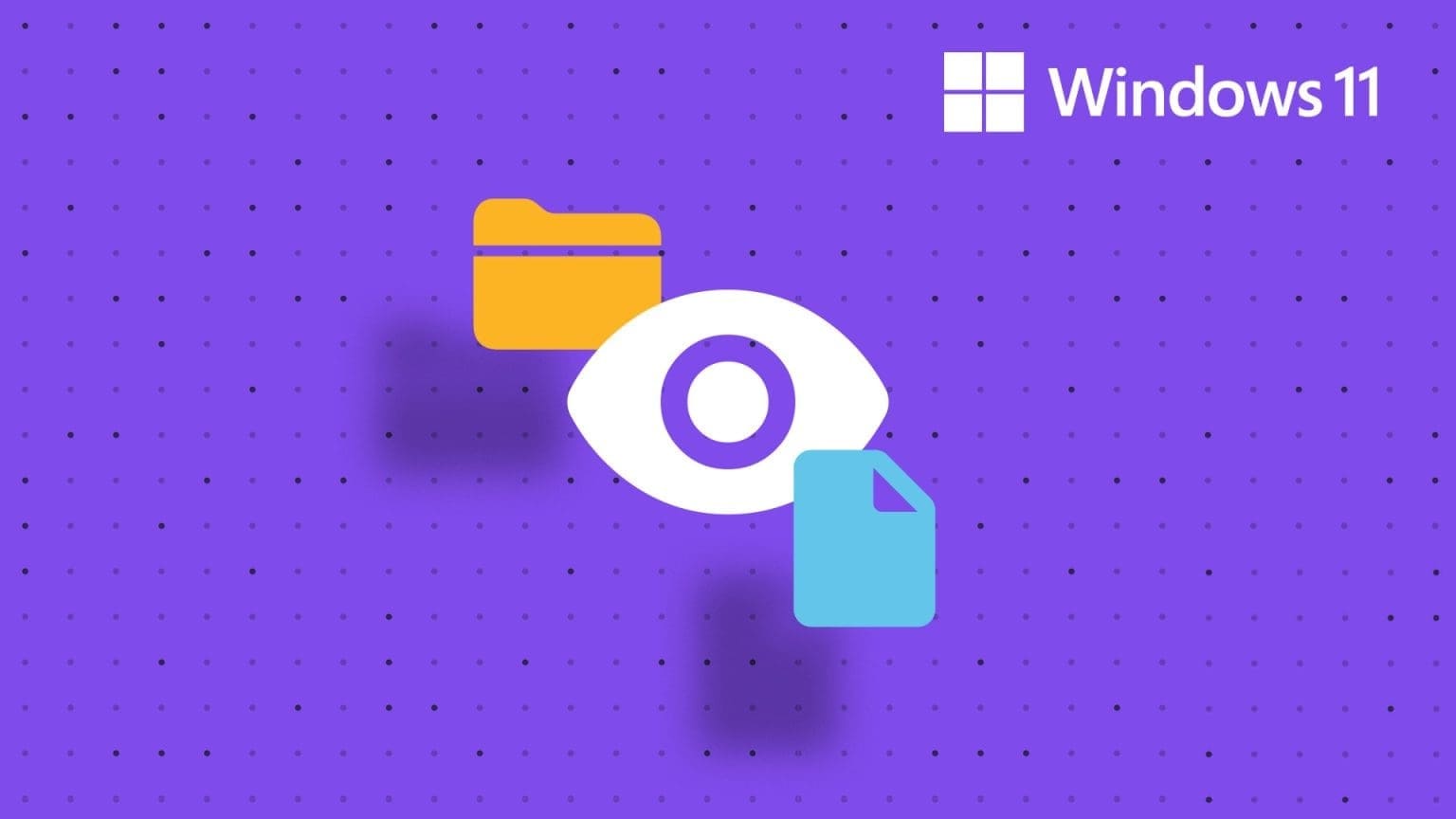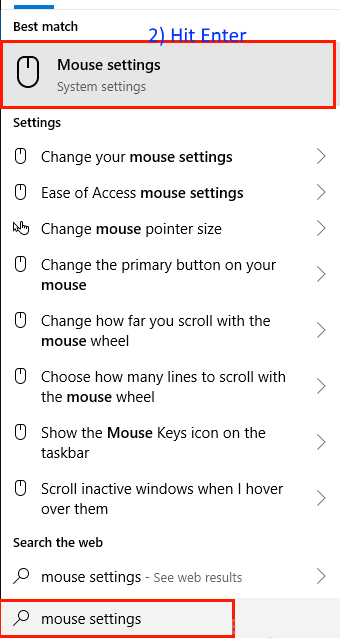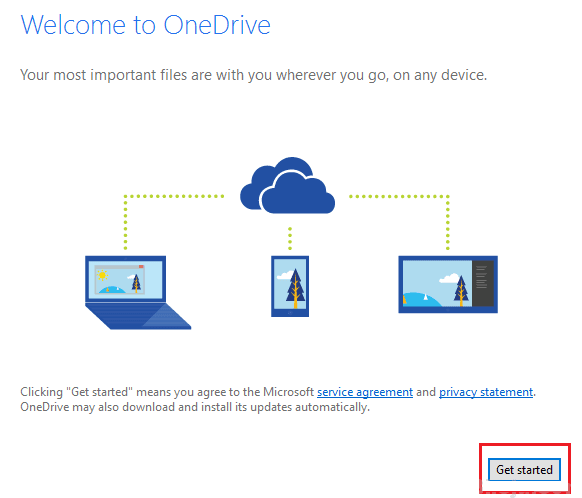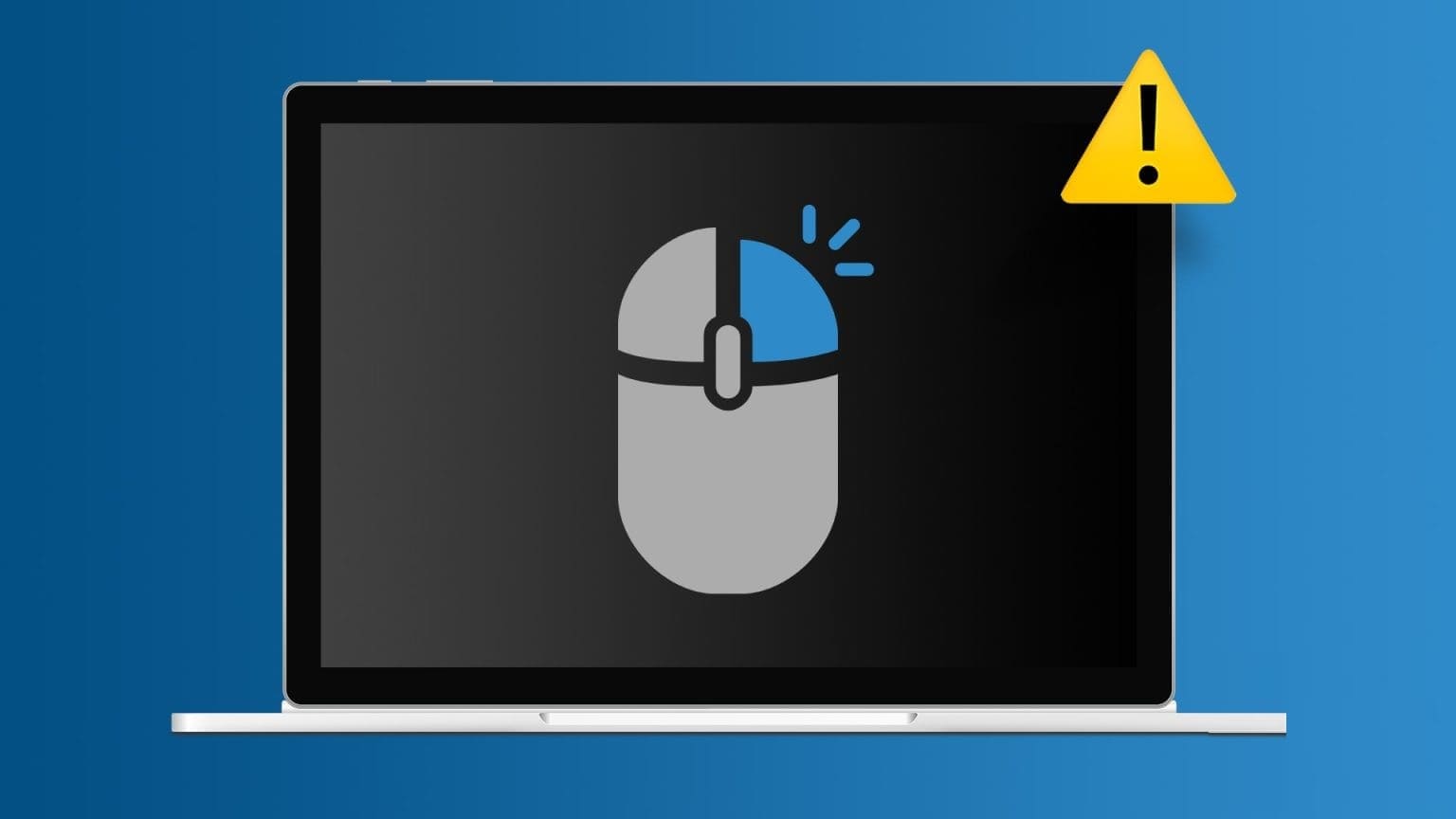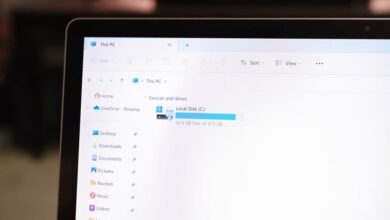Hver gang du prøver å oppgradere eller legge til mer RAM til datamaskinen, begynner du å se på hvilken type RAM datamaskinen din støtter. Det er imidlertid ikke så enkelt som å se mengden RAM som er tilgjengelig på datamaskinen din, fordi Windows ikke viser den i Systeminformasjon-appen eller Om-siden i Innstillinger-appen. Slik sjekker du RAM-typen på Windows 10 og Windows 11
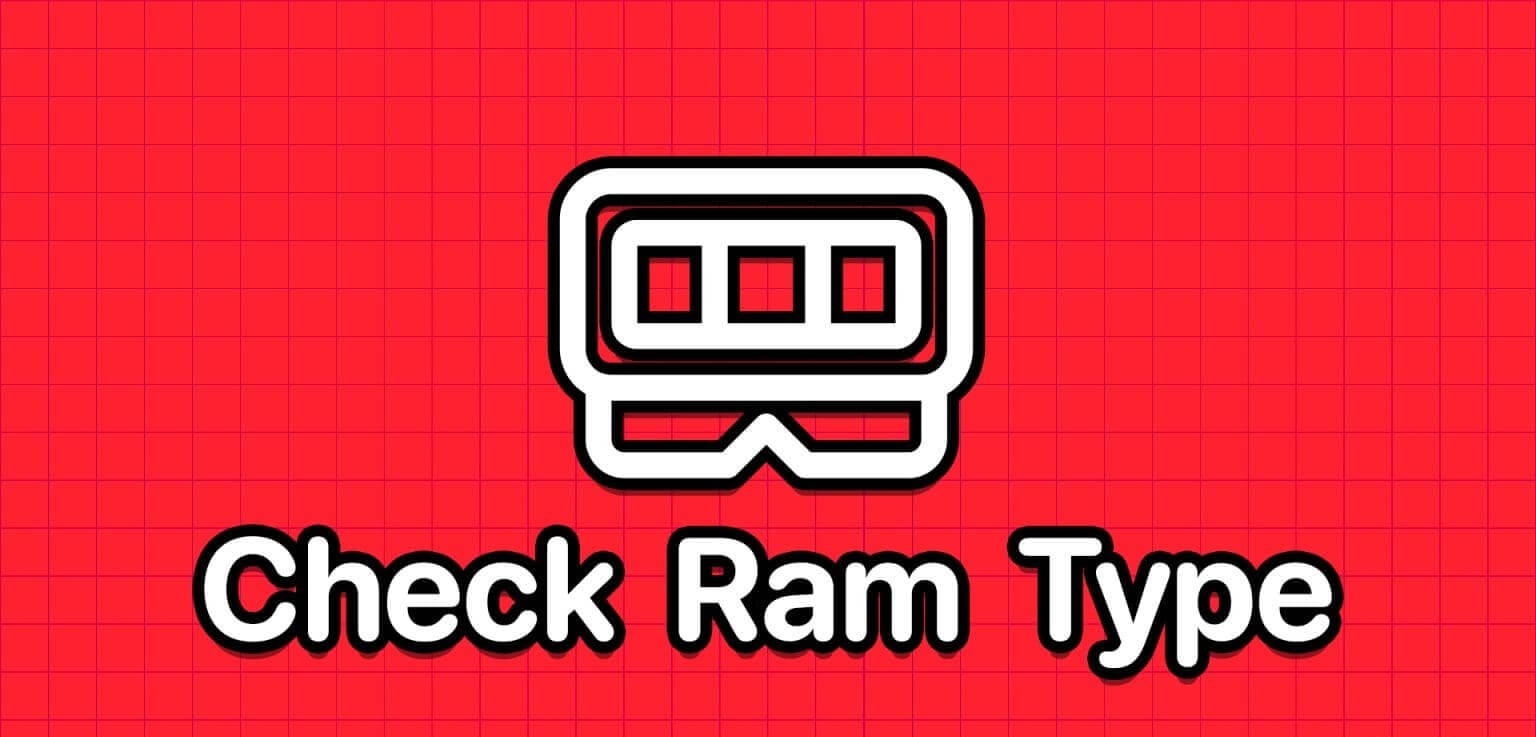
Det er flere måter å sjekke typen RAM i Windows 10 og Windows 11. Prøv disse fem måtene å sjekke om den støtter DDR3, DDR4 RAM eller en annen type RAM. la oss begynne.
1. Sjekk datamaskin- eller bærbarmodellen fra produsentens nettsted
Hvis du bruker en forhåndsbygget enhet fra en PC-produsent eller har en bærbar datamaskin, bør du først gå til produsentens nettsted for produktdetaljer. Du vil definitivt finne RAM-størrelsen, -typen og flere detaljer oppført på produktspesifikasjonssiden.
Men hvis datamaskinen din (stasjonær eller bærbar) er litt gammel og du ikke har modellnummeret, kan du bruke Systeminformasjon-appen For å sjekke datamaskinens modellnummer. Dette er hvordan:
Trinn 1: Klikk på Windows -nøkkel Å åpne startmeny. Skrive sysinfo i søkefeltet og trykk Enter.
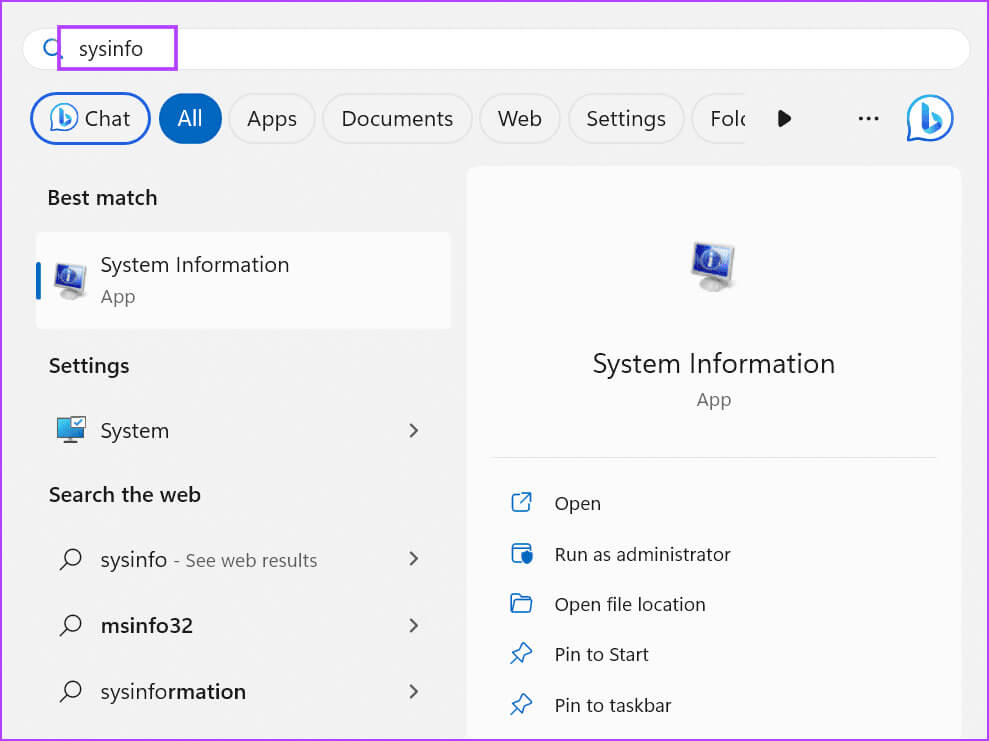
Trinn 2: vil kjøre Program for systeminformasjon. Du må finne systemskjemaoppføringen i listen. vil inneholde Datamaskinmodellnavn mobilen din.
Steg 3: Klikk Skriv inn bestillingsskjemaet for å velge den. Klikk på hurtigtast Kontroll + C for å kopiere oppføringen.
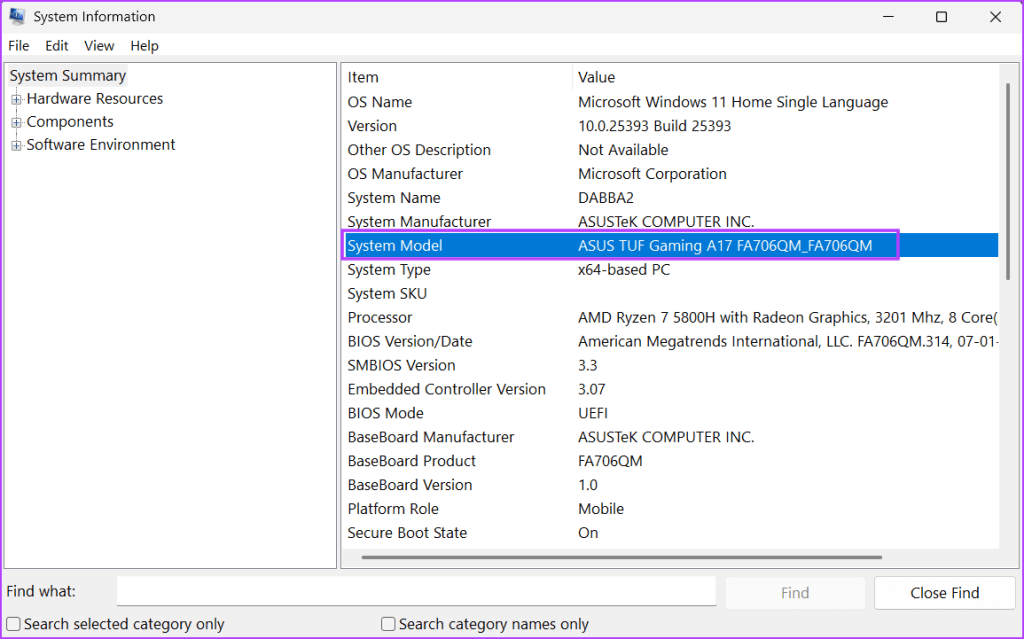
Trinn 4: Klikk på Windows -nøkkel Å åpne startmeny. skrive Edge i søkefeltet og trykk Enter.
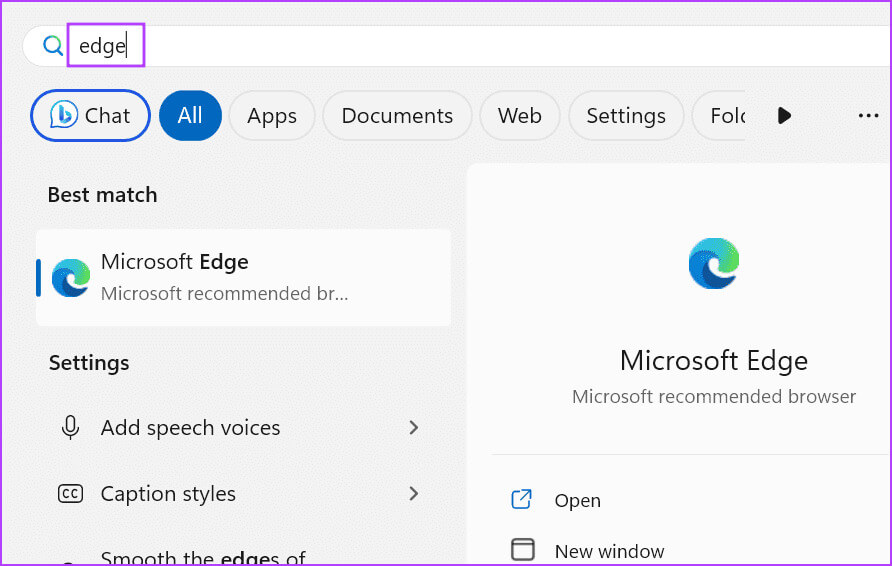
Trinn 5: Gå til adressefeltet Og lim inn den kopierte systemskjemaoppføringen. Klikk på Enter å søke etter det.
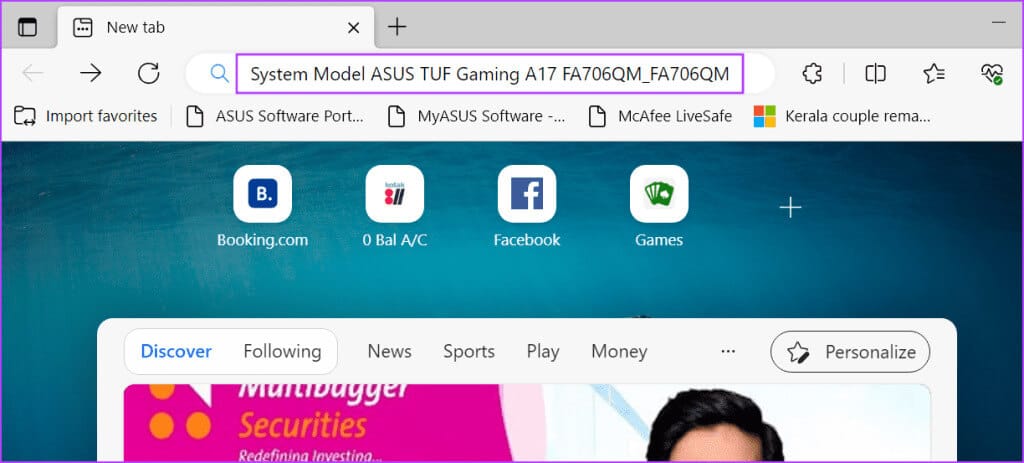
Steg 6: Trykk på søkeresultat Relatert og søk etter produktets tekniske spesifikasjoner siden for å finne Type RAM.
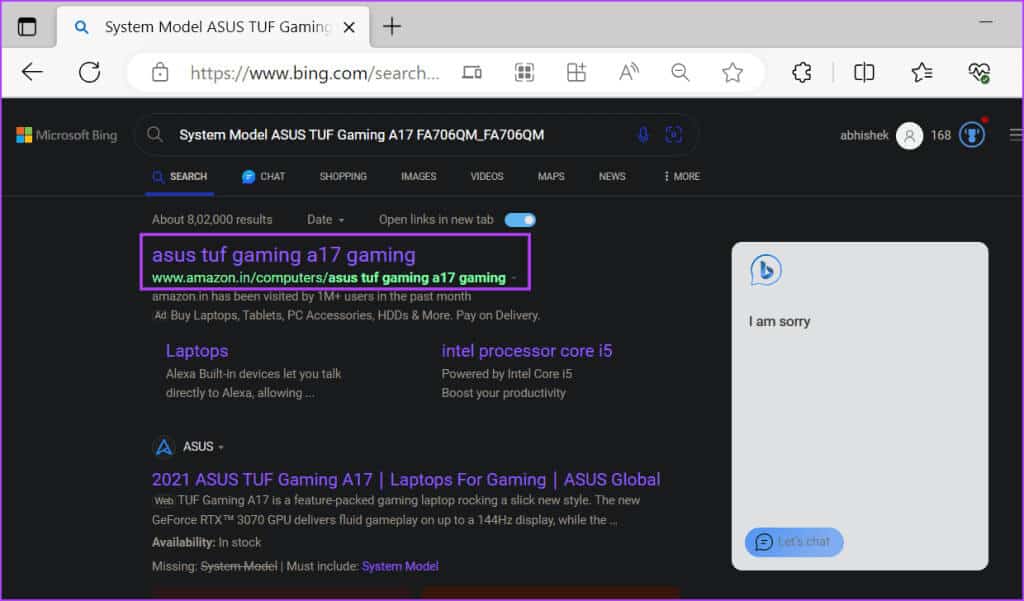
2. Bruk Oppgavebehandling for å sjekke RAM-type
Hvis du ikke finner systemmodellnavnet og -nummeret, kan du bruke Oppgavebehandling til å sjekke RAM-typen til datamaskinen din med Windows 10 eller 11. Denne metoden kan imidlertid bare se RAM-detaljene for DDR3 eller eldre minne. Hvis du har DDR4 RAM installert, vises ikke RAM-typen. Slik gjør du det:
Trinn 1: Klikk på Tastatursnarvei Control + Shift + Esc Samtidig for å åpne "Oppgavestyring".
Trinn 2: Bytt til fane forestillingen.
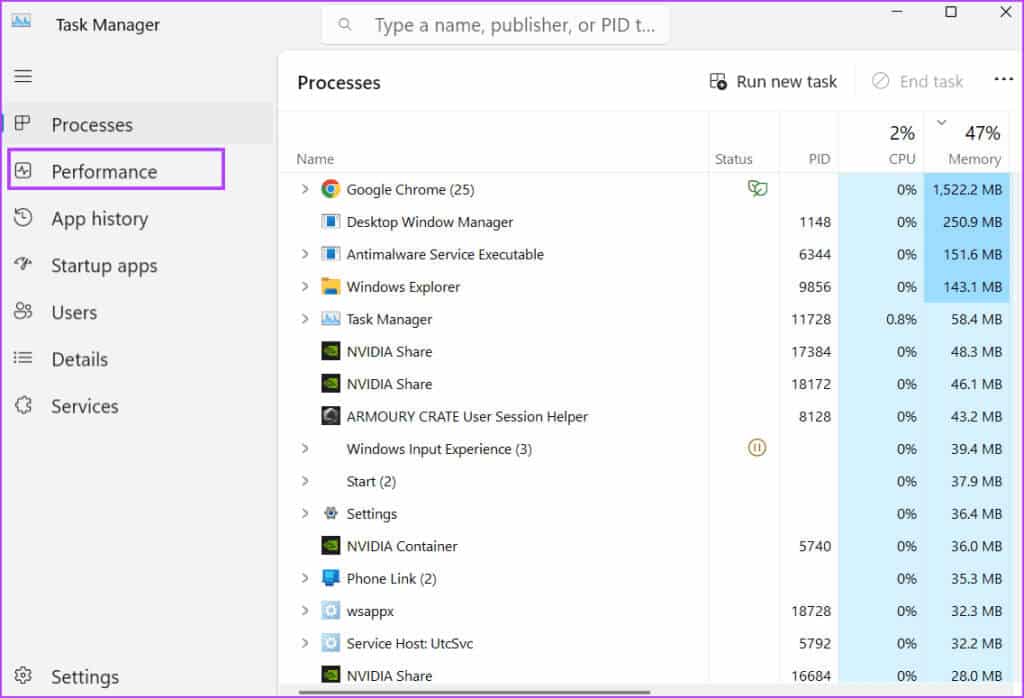
Steg 3: Klikk på hukommelse.
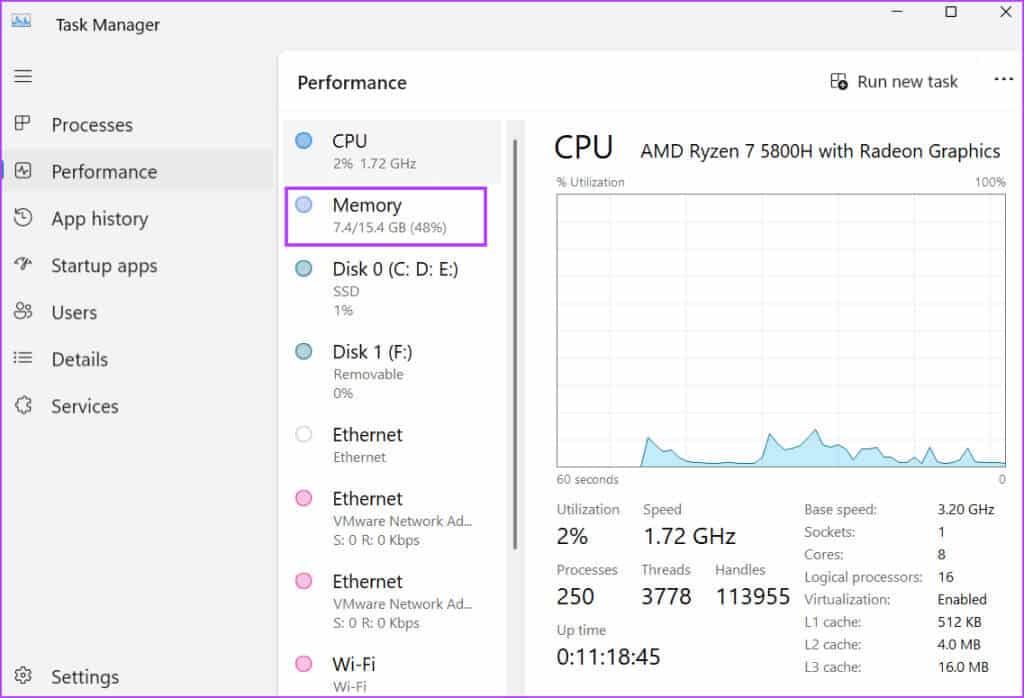
Trinn 4: I øvre høyre hjørne er det en omtale av RAM-størrelsen. Hvis RAM-en din er DDR4, vil du bare se størrelsen under denne kolonnen.
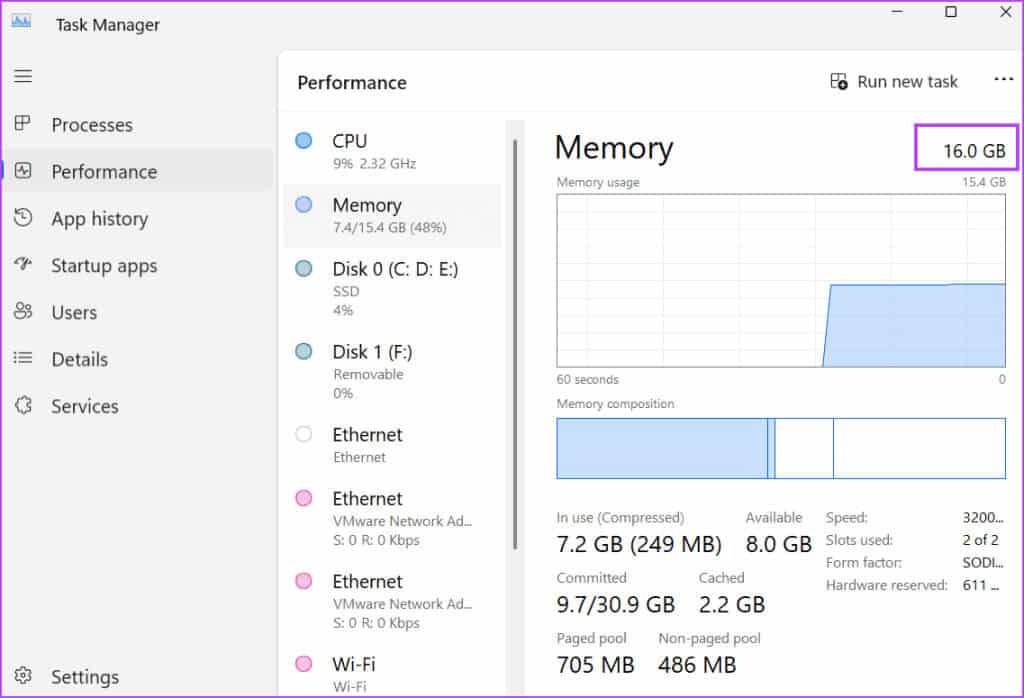
Men hvis RAM-en din er DDR3, vil du også se RAM-typen.
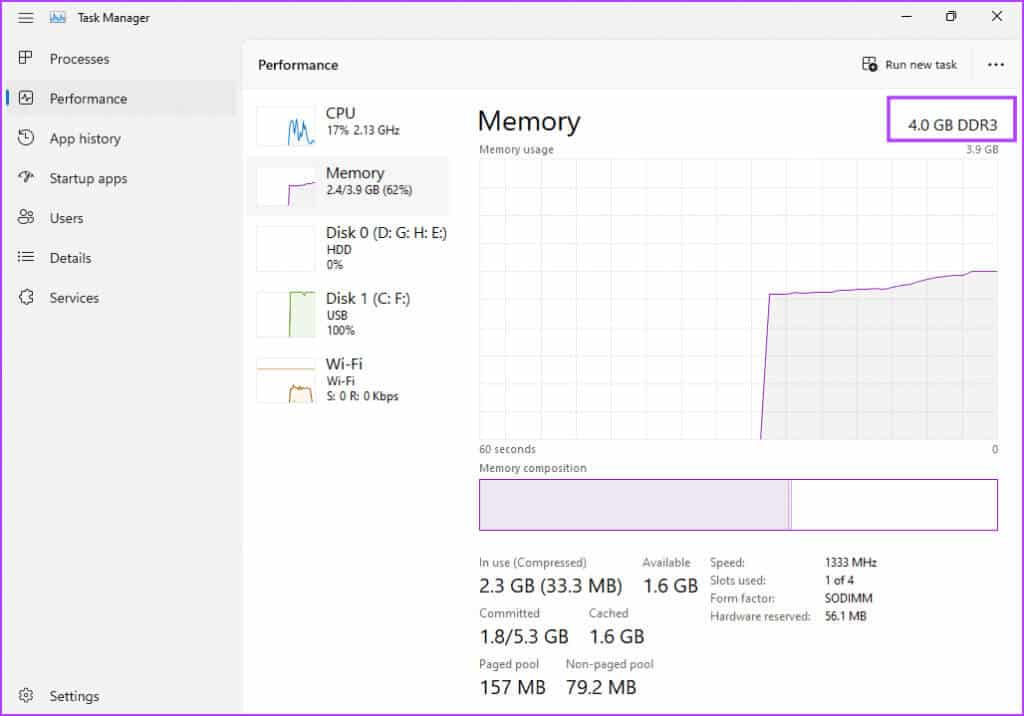
3. Bruk kommandoprompt
Hvis du vil vite hva slags RAM (Random Access Memory) datamaskinen din har, kan du Bruk ledeteksten. Den vil vise nummeret i stedet for bare å oppgi DDR3 eller DDR4. Slik gjør du det:
Trinn 1: Klikk på Windows -nøkkel Å åpne startmeny. Skrive cmd i søkefeltet og trykk Enter Å åpne Ledeteksten på Terminal-app.
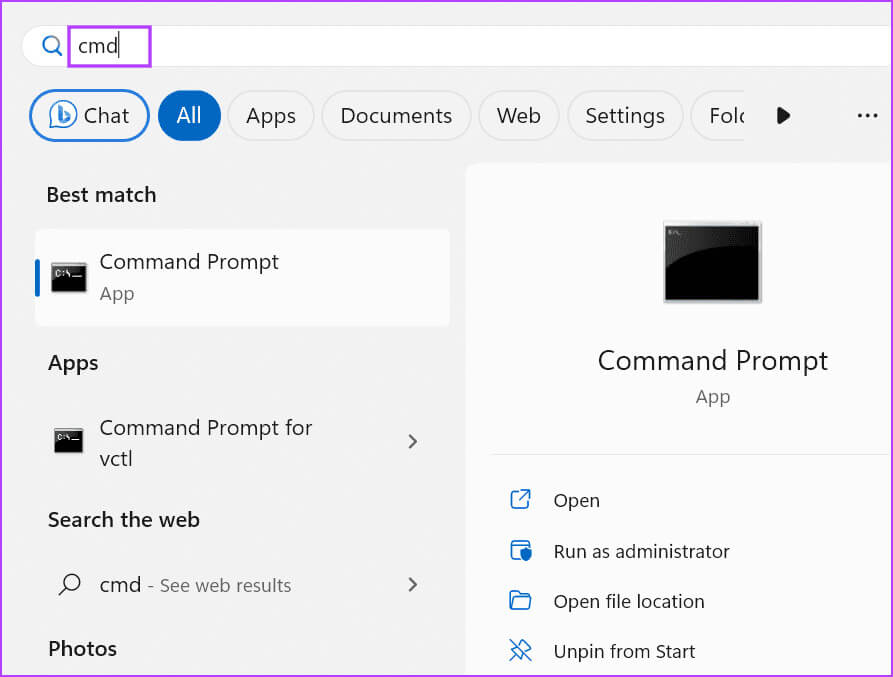
Trinn 2: Nå, skriv inn følgende kommando terminal og trykk på Enter For å implementere det:
wmic memorychip get SMBIOSMemoryType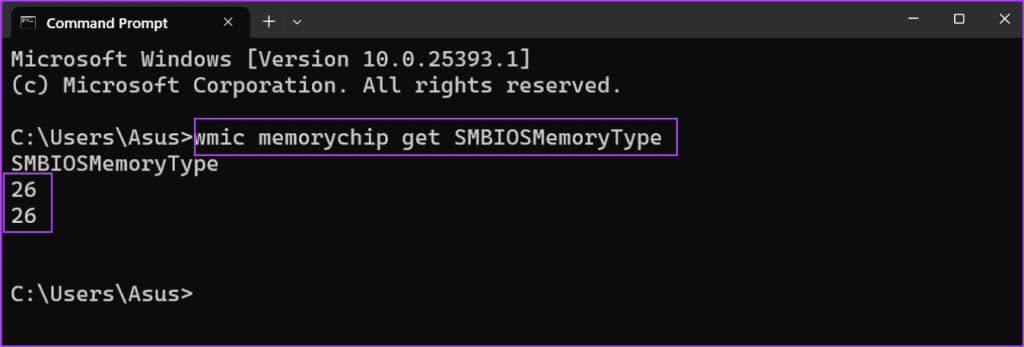
Trinn 3: Kommandoen sender ut tall. I vårt tilfelle er det det 26, Noe som indikerer at datamaskinen vår har DDR4 RAM installert. Hvis du ser nummeret 24 Det betyr at du har DDR3 RAM.
Trinn 4: Lukk Terminal-app.
4. Bruk PowerShell
Som med kommandoprompt-metoden, kan du også finne ut om RAM-en din er DDR3, DDR4 eller en annen versjon ved å bruke Get-CimInstance-cmdleten i PowerShell. Men denne metoden vil også vise et tall i stedet for enkel tekst som DDR3 eller DDR4 som utgang. Gjenta følgende trinn:
Trinn 1: Klikk på Windows -nøkkel Å åpne startmeny, Og skriv PowerShell i søkefeltet og trykk Enter.
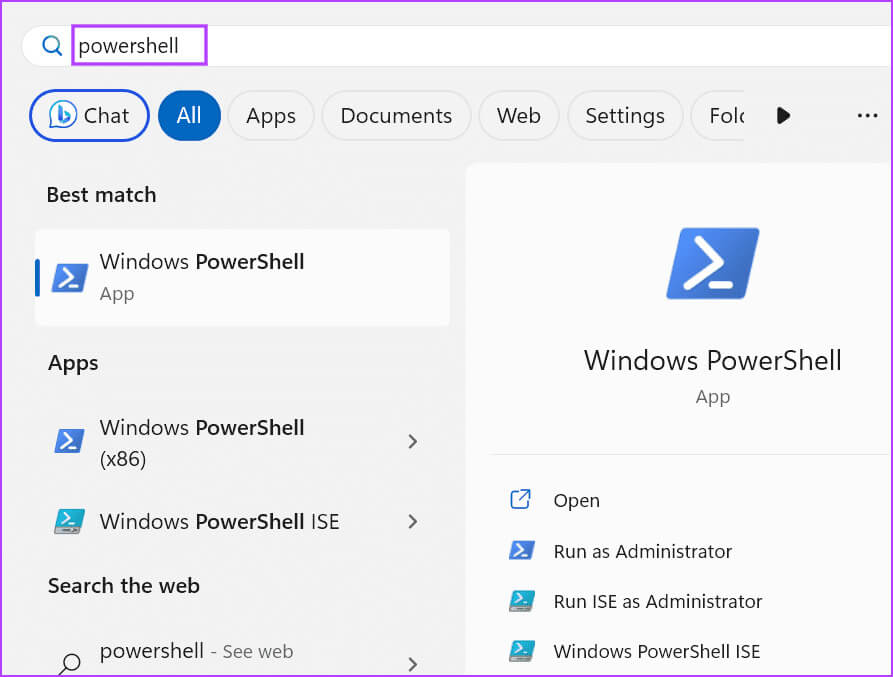
Trinn 2: vil kjøre PowerShell I en ny fane i Terminal-applikasjonen.
Steg 3: Skriv inn følgende kommando i terminalen og trykk Enter for å utføre den:
Get-CimInstance -ClassName Win32_PhysicalMemory | Format-Table SMBIOSMemoryType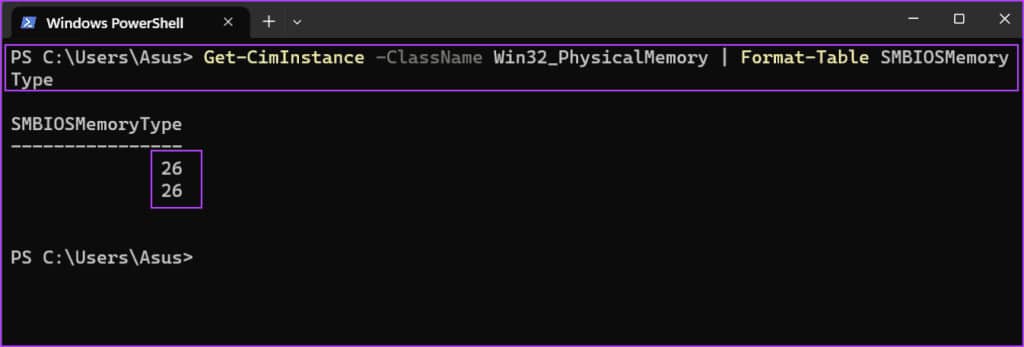
Trinn 4: Kommandoen vil gi ut et tall. I vårt tilfelle vises det 26 Fordi vi har DDR4 minne. Du kan se et annet nummer hvis du har minne DDR3 Eller et eldre minne.
5. Bruk et tredjepartsprogram
Hvis du ikke vil bruke tid på å finne RAM-typen din eller finne kommandobanen eller PowerShell komplisert, kan du bruke en tredjepartsapp i stedet. Den vil presentere all informasjon om hver av komponentene (CPU, RAM, GPU og mer) på en lettfattelig måte.
Du kan bruke Speccy eller CPU-Z for å sjekke RAM-typen i Windows 11 eller tidligere operativsystem med minimal innsats. Slik gjør du det med Speccy:
Trinn 1: nedlasting Speccy.
Trinn 2: Klikk på Hurtigtast Windows + E Å åpne Filutforsker.
Steg 3: Gå til Nedlastingsmappe Og dobbeltklikk for å kjøre oppsettfil.
Trinn 4: Følg instruksjonene på skjermen for åInstaller Speccy på datamaskinen.
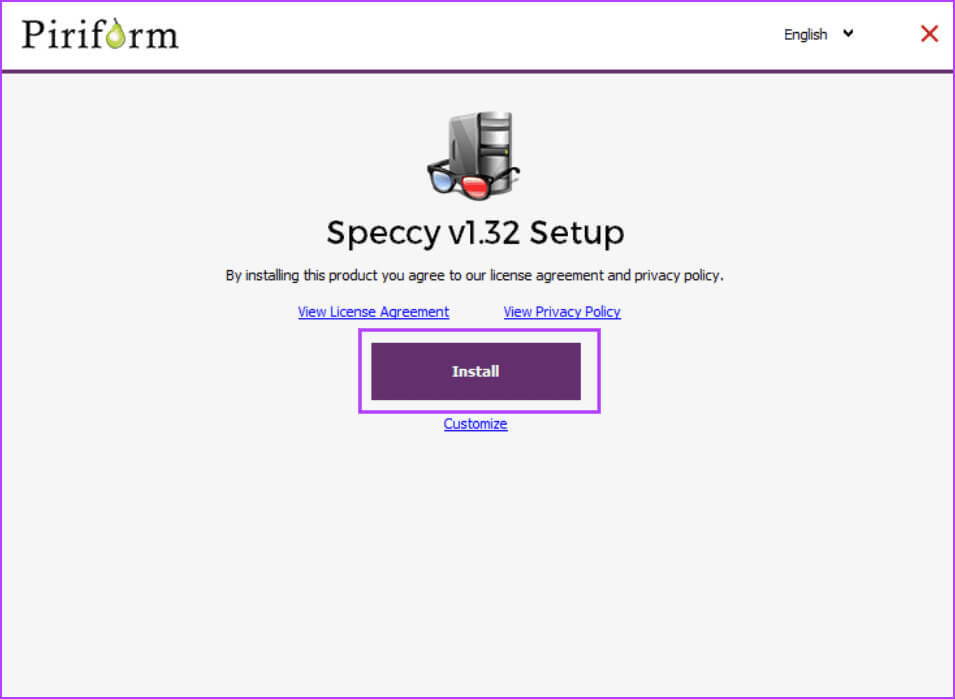
Trinn 5: Trykk på Spesiell avspillingsknapp.
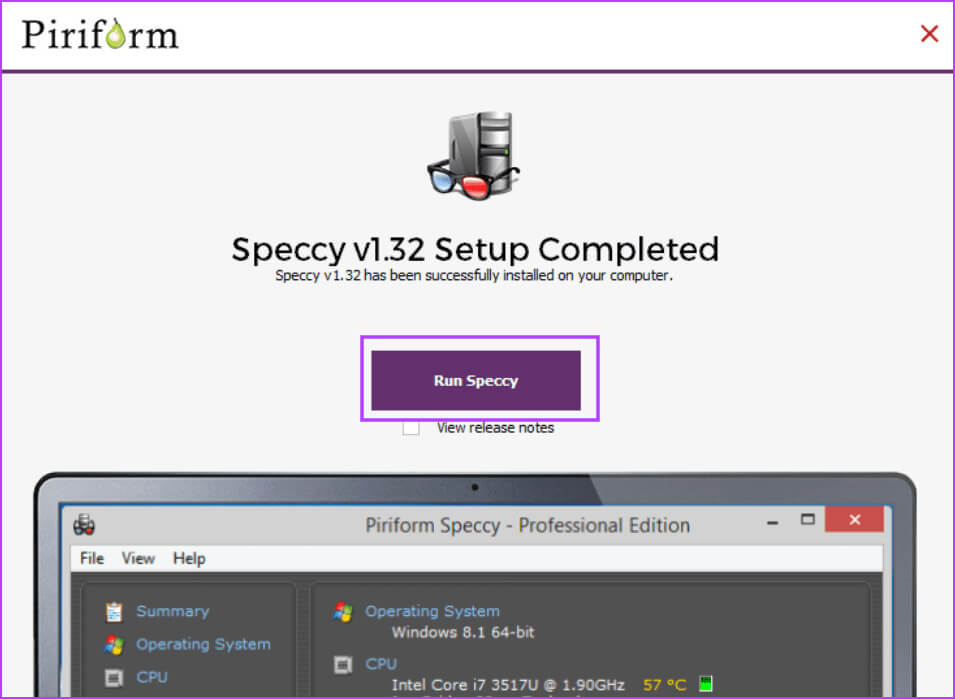
Steg 6: Vent til applikasjonen analyserer alle maskinvarekomponentene til datamaskinen din. Trykk på RAM-alternativ i listen på venstre side.
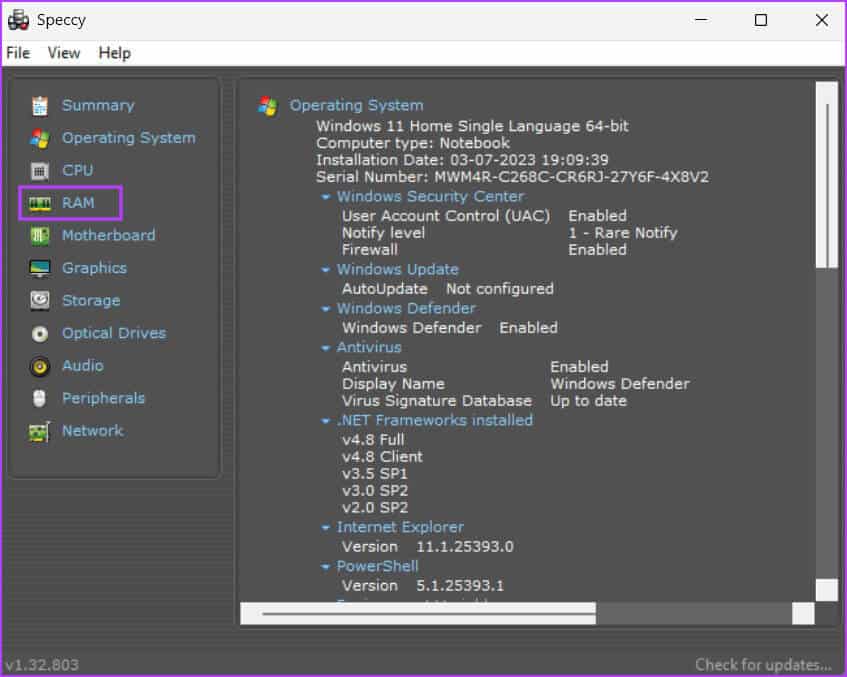
Trinn 7: Alle detaljer vil vises tilfeldig tilgangsminne (RAM), inkludert type, størrelse, frekvens og bruk.
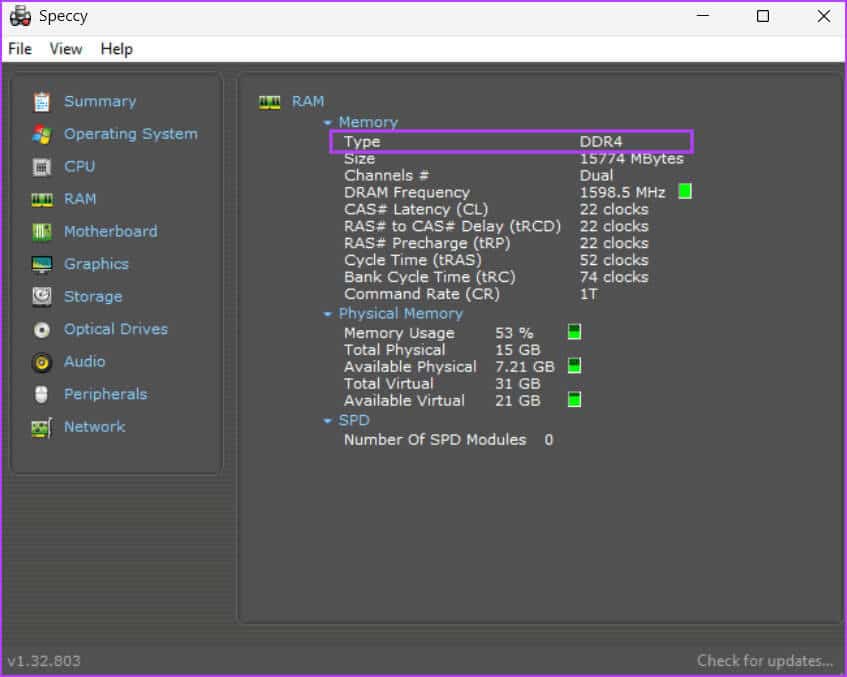
Trinn 8: Lukk Speccy.
Sjekk RAM-typen din med et øyeblikk
Dette var de 10 måtene å sjekke RAM-type i Windows 11 eller Windows XNUMX. Metoden fungerer Oppgavebehandling Bare med DDR3 eller tidligere minne. Imidlertid fungerer resten av metodene med DDR4 RAM også. Hvis du foretrekker et GUI-basert program for å vise typen RAM, bruk Speccy eller CPU-Z.